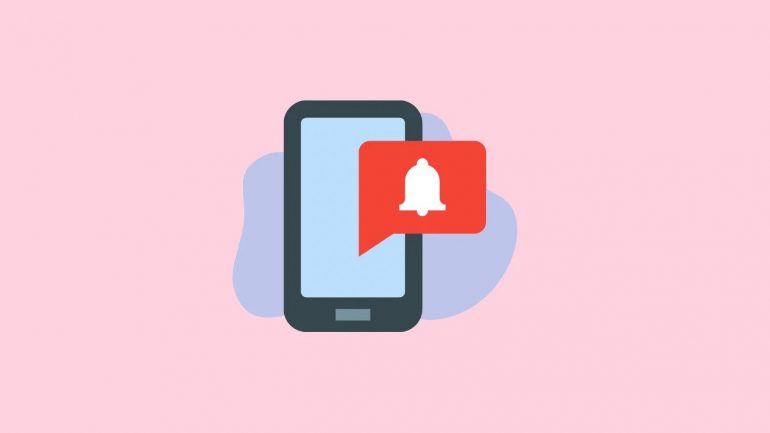iPhone’da bazı bildirimler hayati derecede önemli olsa da, çoğu can sıkıcıdır. Artık kullanmadığınız uygulamalardan gelen bildirimler yüzünden sürekli dikkatiniz dağılıyorsa, bunları durdurmanın birkaç yolu vardır. Bu makale ile iPhone’unuzdaki tüm bildirimleri nasıl kapatacağınızı, bunları kilit ekranınızdan nasıl temizleyeceğinizi ve tüm eski bildirimlerinizi nasıl gizleyeceğinizi öğreneceksiniz.
iPhone Bildirim Nedir?
iPhone bildirimleri, iPhone ekranında görünen ve kullanıcıyı bir durum hakkında uyararak bilgilendiren mesaj türüdür. Bildirimler, uygulamalar, web siteleri veya diğer cihazlar tarafından gönderilebilir. Kullanıcıları yeni mesajlar, e-postalar, sosyal medya güncellemeleri ve diğer olaylar hakkında bilgilendirmek için kullanılabilirler.
Bildirimler çeşitli şekillerde görüntülenebilir. Ekranın üstünde şerit olarak, uygulama simgelerinde rozetler olarak veya bir ses çıkararak ekran üzerinde bir mesaj göstererek uyarılar şeklinde görüntülenebilirler. Kullanıcılar, bildirimlerin nasıl görüneceğini seçebilir hatta belirli uygulamalardan bildirimleri devre dışı bırakabilirler.
Bildirimler, iPhone’daki olan bitenler hakkında bilgi sahibi olmak için kullanışlı bir yol olsa da dikkat dağıtıcı da olabilirler. Dolayısıyla bildirimleri dikkatli bir şekilde yönetmek önemlidir.
iPhone Bildirim Gizleme Nasıl Yapılır?
iPhone’unuzda herhangi bir uygulamadan gelen bildirimleri kolaylıkla gizleyebilirsiniz. Bunun için şu adımları izlemeniz yeterli:
- iPhone’unuzdan Ayarlar uygulamasını açın.
- Şimdi çıkan seçeneklerden Bildirimler‘e dokunun.
- Ardından bildirimlerini kapatmak istediğiniz uygulamayı seçin.
- Son olarak ekranın en üstündeki Bildirimlere İzin Ver‘in yanındaki kaydırıcıya dokunun (gri renkte olmalı).
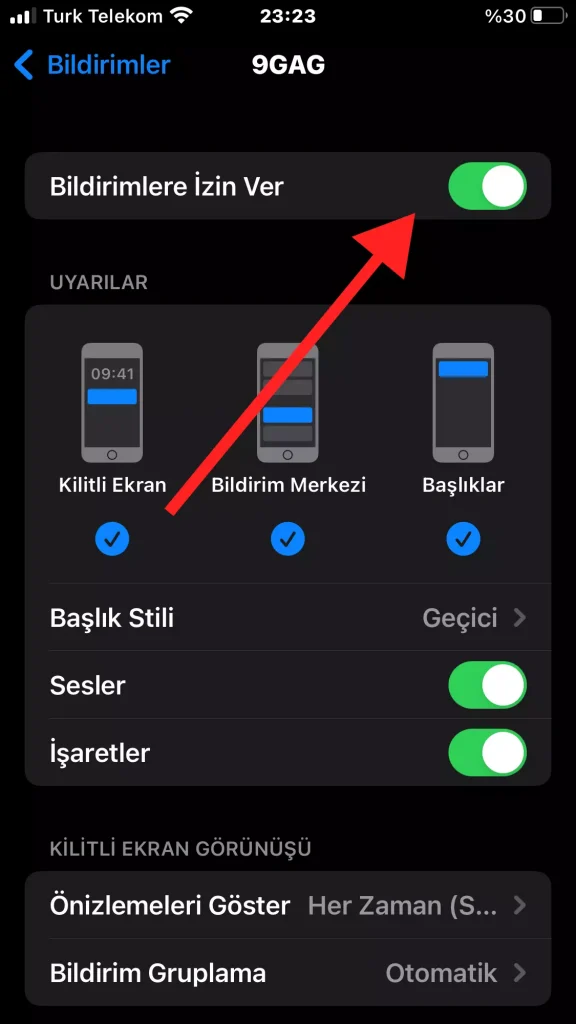
iPhone’daki Tüm Bildirimler Nasıl Gizlenir?
iPhone’da belirli uygulamalar yerine gelen tüm bildirimleri de gizleyebilirsiniz. Bunun için şu adımları izlemelisiniz:
- iPhone’unuzdan Ayarlar uygulamasını açın.
- Çıkan seçeneklerden önce Odak‘a ardından Rahatsız Etmeyin‘e dokunun.
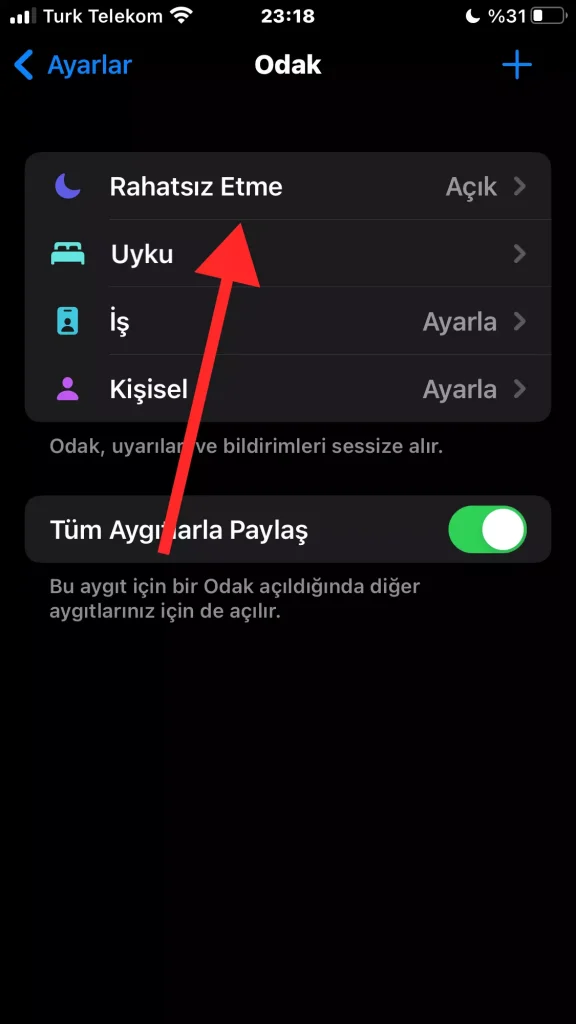
- Şimdi Rahatsız Etmeyin ögesinin yanındaki kaydırıcıyı değiştirin. Yeşil olduğunda bu modu aktif etmiş olursunuz.
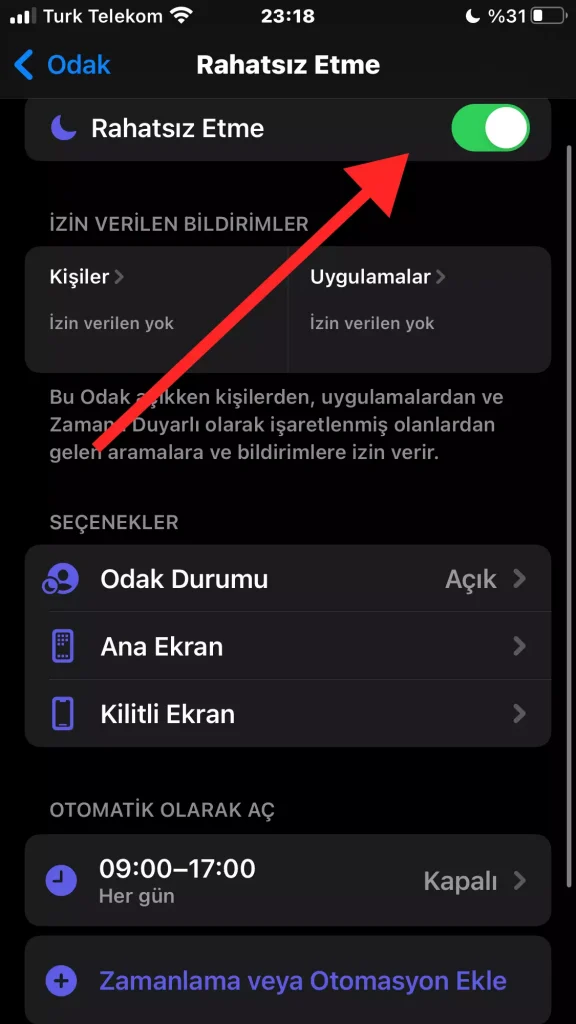
NOT: Aynı ekranın altında Zamanlama veya Otomasyon ekle yazılı bir seçenek göreceksiniz. Buraya dokunduğunuzda Rahatsız Etmeyin modunun hangi saatler arasında ve hangi günlerde aktif olacağını belirleyebilirsiniz.
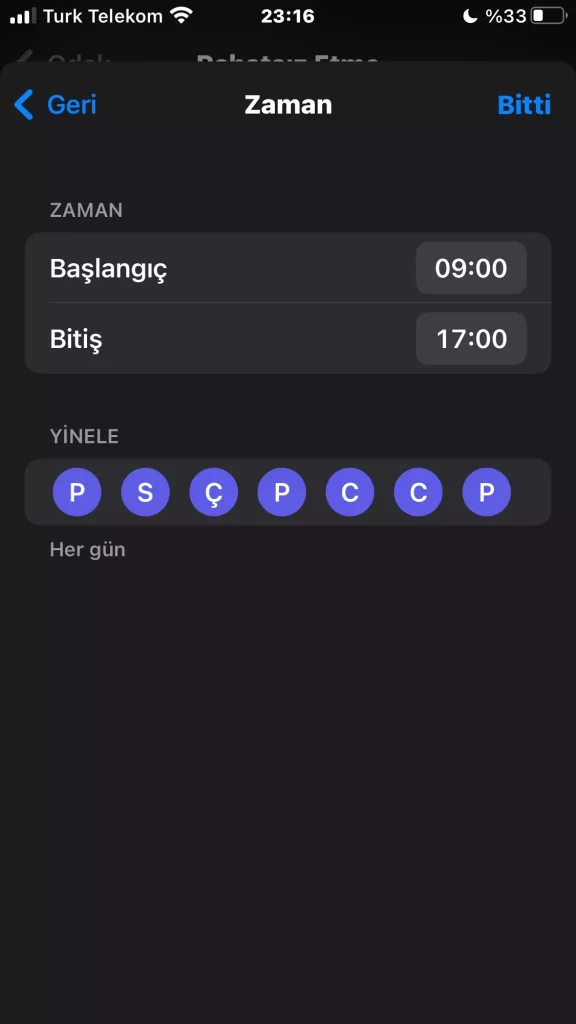
iPhone Bildirim Önizleme Gizleme Nasıl Yapılır?
Bu yöntemde ise hangi uygulamadan bildirim geldiğini görebilecek fakat bildirimin kendisini göremeyeceksiniz. Daha çok mesajlaşma uygulamaları için (WhatsApp, Telegram gibi) oldukça yararlı bir yöntemdir. Bunun için birkaç adımı takip etmeniz yeterli:
- iPhone’unuzdan Ayarlar uygulamasını açın.
- Şimdi Bildirimler‘e dokunun.
- Ekranın üstünde Önizlemeleri Göster seçeneğine dokunun.
- Çıkan seçeneklerden Kilitli Değilken veya Asla‘yı tercih edebilirsiniz.
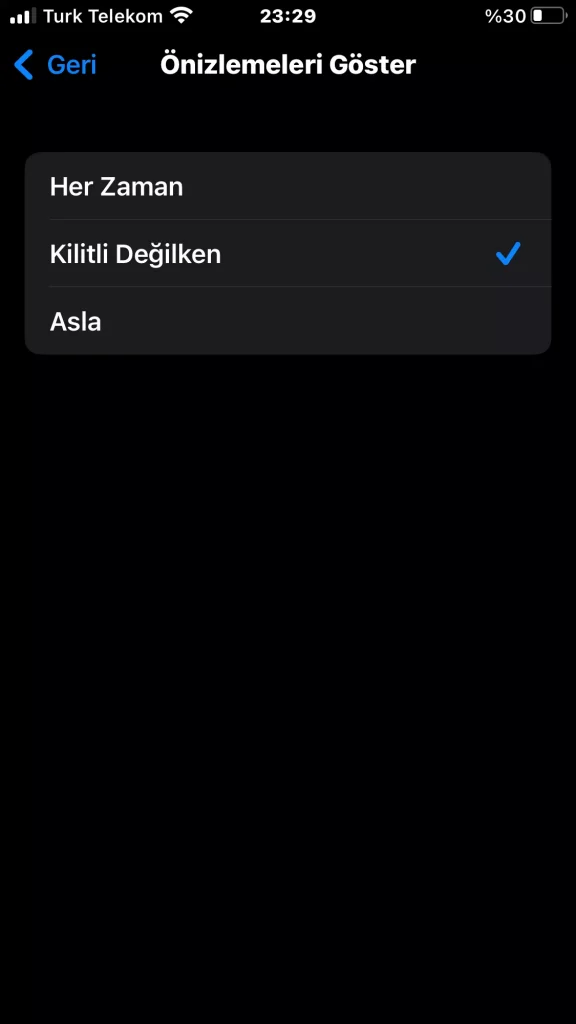
Yukarıdaki yöntemleri kullanarak iPhone’unuza gelen bildirimleri dilediğiniz gibi gizleyebilirsiniz. Son bir yöntem olarak zaten bunu yapıyorsunuzdur fakat yine de hatırlatalım. Gelen bildirimleri elle kapatmak için ekranın üstündeki X işaretine dokunabilirsiniz.
iPhone Bildirim Gizleme İşleminin Faydaları
iPhone’unuzdaki bildirimleri gizlemenin sağlayacağı bazı belirgin faydalar şunlardır:
- İşinize veya herhangi bir şeye odaklanmaya çalıştığınızda gelen bildirimler dikkatinizi dağıtabilir. Onları gizlemek, odaklanmanıza yardımcı olarak herhangi bir şeyin dikkatinizi dağıtmayı önleyebilir.
- Bildirimler bazen mesaj veya gelen mailin içeriğiyle ilgili hassas bilgiler içerebilir. Onları gizleyerek başka kişilerin görmesini engelleyebilirsiniz.
- Bildirimler, özellikle de bildirim gönderme özelliği olan birçok uygulama kullandığınızda pil gücünü tüketebilir. Onları gizleyerek telefonunuzun pil ömrünü daha da arttırabilirsiniz.
Bu ve bunun gibi pek çok sebepten ötürü iPhone’da bildirimleri gizlemek yararlı olabilir.